Habilitación y descarga de registros de servidor para Azure Database for MySQL: servidor flexible
SE APLICA A: Azure Database for MySQL: Servidor flexible
Azure Database for MySQL: Servidor flexible
Puede usar registros de servidor para ayudar a supervisar y solucionar problemas de una instancia del servidor flexible de Azure Database for MySQL y para obtener información detallada sobre las actividades que se han ejecutado en los servidores. De forma predeterminada, la característica de registros de servidor en el servidor flexible de Azure Database for MySQL está deshabilitada. Sin embargo, después de habilitar la característica, una instancia de servidor flexible de Azure Database for MySQL comienza a capturar eventos del tipo de registro seleccionado y los escribe en un archivo. A continuación, puede usar Azure Portal o la CLI de Azure para descargar los archivos para ayudar con los esfuerzos de solución de problemas. En este artículo se explica cómo habilitar la característica de registros de servidor en el servidor flexible de Azure Database for MySQL y descargar archivos de registro del servidor. También proporciona información sobre cómo deshabilitar la característica.
En este tutorial, aprenderá a:
- Habilite la característica de registros del servidor.
- Deshabilite la característica de registros del servidor.
- Descargue los archivos de registro del servidor.
Requisitos previos
Para completar este tutorial, necesita una instancia de servidor flexible de Azure Database for MySQL existente. Si necesita crear un nuevo servidor, consulte Creación de una instancia de servidor flexible de Azure Database for MySQL.
Habilitación de registros de servidor
Para habilitar la característica de registros del servidor, realice los pasos siguientes.
En Azure Portal, seleccione la instancia de servidor flexible de Azure Database for MySQL.
En el panel de la izquierda, en Supervisión, seleccione Registros del servidor.
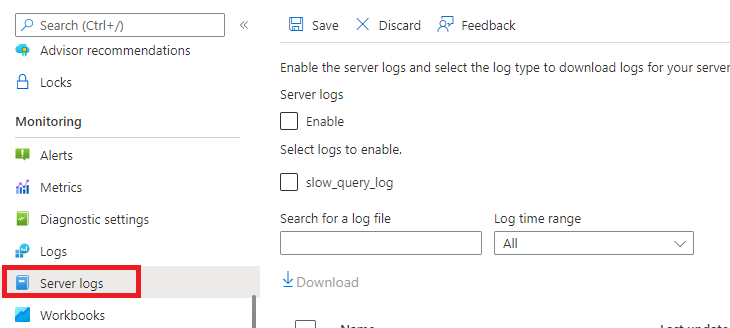
Para habilitar los registros de servidor, en Registros de servidor, seleccione Habilitar.
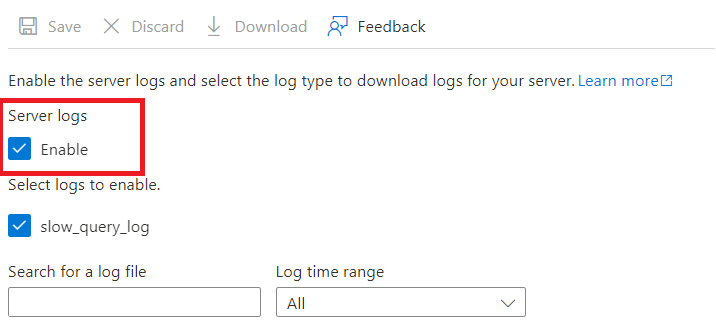
Nota:
También puede habilitar los registros del servidor en Azure Portal, en el panel Parámetros del servidor para tu servidor, estableciendo el valor del parámetro log_output en FILE. Para obtener más información sobre el parámetro log_output, en la documentación de MySQL, consulte el tema Variables del sistema del servidor (versión 5.7 o versión 8.0).
Para habilitar el registro de slow_query_log, en Seleccionar registros para habilitar, seleccione slow_query_log.
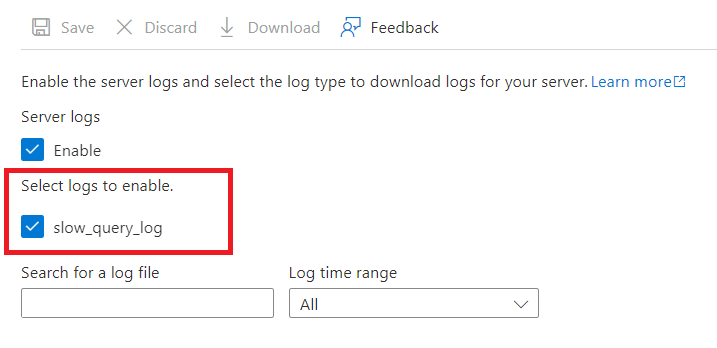
Para configurar slow_logs en la instancia de servidor flexible de Azure Database for MySQL, consulte Información de rendimiento de consultas.
Descarga de los registros de servidor
Para descargar los registros del servidor, realice los pasos siguientes.
Nota
Después de habilitar los registros, los archivos de registro estarán disponibles para descargarse después de unos minutos.
En Nombre, seleccione el archivo de registro que desea descargar y, a continuación, en Acción, seleccione Descargar.

En el caso de las instancias de servidor flexible de Azure Database for MySQL habilitadas para alta disponibilidad, los registros de servidor para el servidor en espera se pueden identificar mediante otro identificador de cuatro letras después del nombre de host del servidor, como se muestra a continuación.

Para descargar varios archivos de registro a la vez, en Nombre, seleccione los archivos que desea descargar y, después, sobre Nombre, seleccione Descargar.
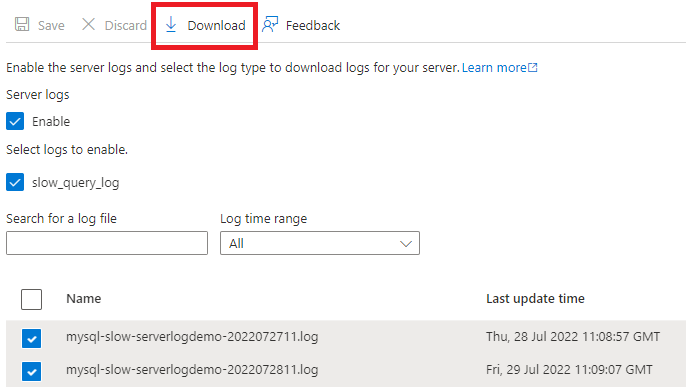
Deshabilitación de registros de servidor
En Azure Portal, seleccione Registros de servidor en el panel Supervisión del servidor.
Para deshabilitar los registros del servidor en el archivo, desactive Habilitar. (La configuración deshabilitará el registro de todos los log_types disponibles)
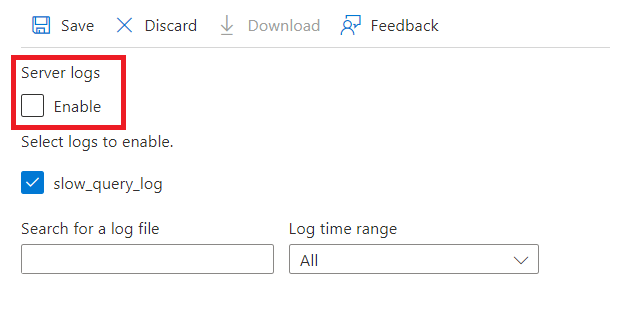
Seleccione Guardar.
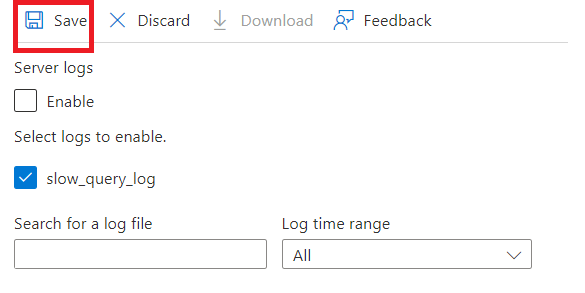
Pasos siguientes
- Más información sobre Cómo habilitar registros de consultas lentas
- Enumeración y descarga de Registros del servidor mediante la CLI de Azure